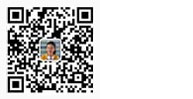首先來看效果圖:

利用coreldraw通過文字工具、形狀工具、圖紙工具等多工具的綜合使用,制作此標志。 步驟如下:
第一步:制作標志效果:
1)選擇圖紙工具,在屬性欄輸入四行四列,如圖所示:
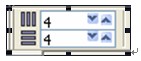
2)在繪圖頁面中,按CTRL鍵繪制一個正的四行四列網格,并設置紅色輪廓線,前設置輪廓粗細,粗細為24點,按照圖比例調整輪廓粗細,如圖所示:
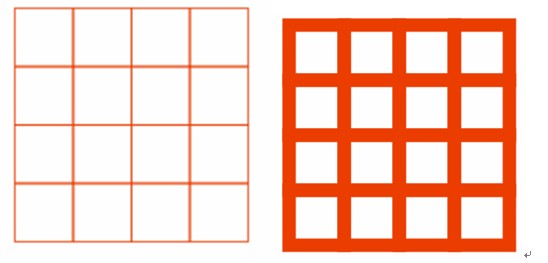
3)選中當前圖形,選擇屬性欄中取消群組按鈕 ,將當前圖形取消群組,成為每一個單獨的個體,如圖所示:
,將當前圖形取消群組,成為每一個單獨的個體,如圖所示:
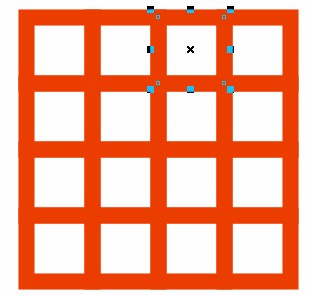
4) 將最外圍一圈的方格進行刪除,注意:在這里是隔一個刪除一個,最終結果如下圖所示:
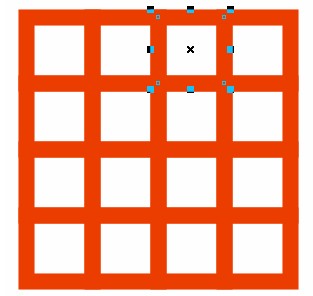
5) 調整最外圍六個方形的角度,把角度設置為100,依次對每個進行調整,得到結果如下圖所示: 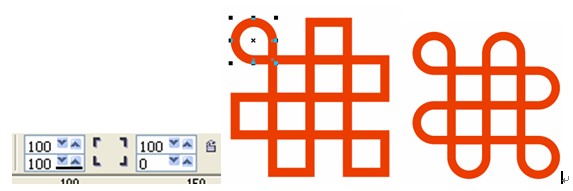
6) 全選,使用排列菜單下“將輪廓轉換為對象”命令,將所有輪廓轉換為基本圖形,同時進行焊接,成為一個整體,如下圖所示:
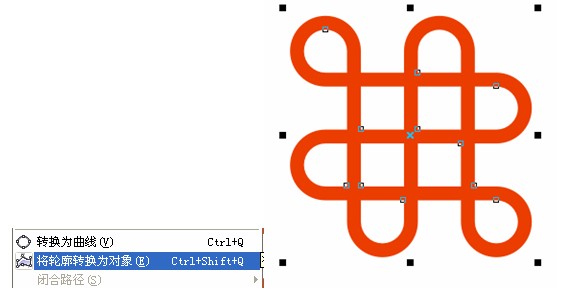
7) 用矩形工具繪制一個矩形,寬度與標志中圖形的粗細大小。并進行修剪,得到下圖 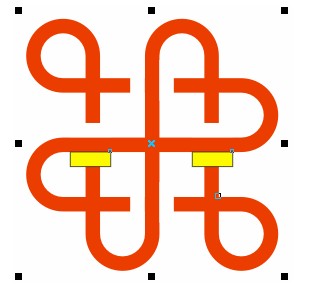
8) 最后旋轉圖形,如圖所示:
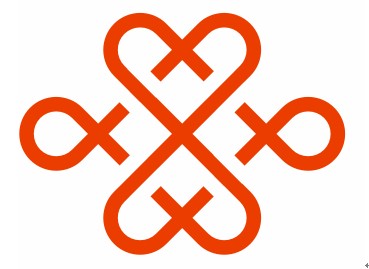
第二步:制作標志下的文字:
使用文字工具輸入文字,并且使用形狀工具選中其中的個別文字修改顏色,并且調整行間距,得到結果如圖所示:

第三步:各部分組成的最終效果圖:

安徽新華電腦學校專業職業規劃師為你提供更多幫助【在線咨詢】


 熱門精品專業
熱門精品專業